HP Omnibook XE3 Manuel utilisateur
PDF
Download
Document
Ordinateur portable HP Guide de démarrage Avertissement Ce manuel et les différents exemples qu’il contient sont fournis “tels quels” et peuvent être modifiés sans préavis. Hewlett-Packard n’accorde aucune garantie de quelque sorte que ce soit concernant, de manière non limitative, les garanties implicites de qualité commerciale de ce matériel ou son adéquation à un usage particulier. Hewlett-Packard Co. n’est pas responsable des erreurs pouvant apparaître dans ce manuel, ni des dommages directs ou indirects résultant de la fourniture, des performances et de l’utilisation de ce manuel et des exemples qu’il contient. Transactions de consommateurs en Australie et au Royaume-Uni : les exclusions et les limitations ci-dessus ne s’appliqueront pas aux Transactions de consommateurs en Australie et au Royaume-Uni et n’affecteront pas les droits statutaires des Consommateurs. © Copyright Hewlett-Packard Company 2000. Tous droits réservés. La reproduction, l’adaptation ou la traduction de ce manuel sont interdites sans l’accord préalable écrit de la société Hewlett-Packard, à moins qu’elles ne soient autorisées par la législation sur les copyrights. Les programmes qui font fonctionner ce produit sont soumis à copyright et tous les droits sont réservés. La reproduction, l’adaptation et la traduction de ces programmes sans l’accord préalable écrit de Hewlett-Packard sont également interdites. En outre, certaines parties de ces programmes peuvent être protégées par un copyright de Microsoft Corporation, Phoenix Technologies, Ltd., ESS, S3 Incorporated, Accton et Adobe Systems Incorporated. Consultez les programmes pour prendre connaissance des autres notes de copyright. Microsoft, MS, MS-DOS et Windows sont des marques déposées de Microsoft Corporation. Pentium et le logo Intel Inside sont des marques déposées aux Etats-Unis et MMX est une marque déposée aux Etats-Unis de Intel Corporation. Adobe et Adobe Acrobat sont des marques d’Adobe Systems Incorporated. Hewlett-Packard Company Mobile Computing Division 19310 Pruneridge Ave. Cupertino, CA 95014, Etats-Unis 2 Guide de démarrage Accord de licence du produit HP Votre ordinateur portable HP contient des logiciels préinstallés. Veuillez lire la licence d'utilisation avant de continuer. Lisez attentivement cet accord de licence avant de poursuivre toute manipulation de cet équipement. Les droits au logiciel ne sont accordés qu’à la condition que le client accepte toutes les clauses et conditions de l’accord de licence. L’utilisation de ce matériel indique que vous acceptez ces clauses et conditions. Si vous n’acceptez pas les clauses de cet accord de licence, vous devez supprimer le logiciel de votre disque dur et détruire le CD de récupération ou retourner l’ordinateur et le logiciel pour vous faire rembourser. En procédant à la configuration, vous confirmez votre acceptation des conditions cidessous. Sauf mention contraire ci-dessous, cet accord de licence de produit logiciel HP régira l’utilisation du logiciel fourni à vous, le client, en tant que partie du produit HP. Il prendra le pas sur toutes clauses de licence de logiciel non HP qui pourrait se trouver en ligne ou dans la documentation ou les autres matériaux contenus dans l’emballage du produit ordinateur. Remarque : le logiciel système d’exploitation de Microsoft vous est accordé aux termes du contrat de licence utilisateur final Microsoft (CLUF). Les conditions suivantes régissent l'utilisation du logiciel : Utilisation. Le client peut utiliser le logiciel sur un seul ordinateur quel qu’il soit. Le client ne peut utiliser le logiciel en réseau ou l’utiliser sur plus d’un ordinateur. Le client ne peut ni désassembler ni décompiler le logiciel à moins d’y être autorisé par la loi. Copies et adaptations. Le client peut effectuer des copies ou des adaptations du logiciel (a) dans un but d’archivage ou (b) lorsque la copie ou l’adaptation constitue une étape essentielle dans l’utilisation du logiciel sur un ordinateur, dans la mesure où les copies et adaptations ne servent pas à un autre usage. Propriété. Le client convient qu’il ne dispose d’aucun titre de propriété sur le logiciel, autre que la propriété du support physique. Le client reconnaît et convient que le logiciel fait l’objet d’un copyright et qu’il est protégé par les lois sur le copyright. Il reconnaît que le logiciel peut avoir été développé par un fournisseur de logiciel tiers dont le nom figure dans les notices de copyright accompagnant le logiciel, qui sera autorisé à tenir le client pour responsable de toute infraction au copyright ou violation de cet accord. CD de récupération produit. Si votre ordinateur est accompagné d’un CD de récupération produit : (i) ce CD-ROM et/ou le logiciel utilitaire ne peuvent servir qu'à restaurer le disque dur de l'ordinateur HP avec lequel le CD-ROM a été fourni à l'origine. (ii) L'utilisation de tout système d'exploitation Microsoft contenu dans ledit CD de récupération sera régi par le Contrat de licence utilisateur final Microsoft (CLUF). Guide de démarrage 3 Transfert des droits du logiciel. Le client peut transférer ses droits au logiciel à une tierce partie uniquement en tant que partie du transfert de tous ses droits, seulement s’il a obtenu au préalable l’accord de cette tierce partie d’être lié par les clauses du présent accord de licence. Lorsqu’il effectue ce transfert, le client convient que ses droits sur le logiciel sont terminés et qu’il détruira ses copies et adaptations ou qu’il les remettra à la tierce partie. Sous-licences et distribution. Le client ne peut louer le logiciel, en accorder des souslicences ni en distribuer des copies ou adaptations au public sur support physique ou par télécommunication sans l’accord préalable écrit de Hewlett-Packard. Résiliation. Hewlett-Packard peut résilier cette licence de logiciel en cas de manquement à l’une de ces clauses, à condition que Hewlett-Packard ait demandé au client de réparer ce manquement et que le client ait omis de le faire dans les trente (30) jours suivant cette demande. Mises à jour et extensions. Le client convient que le logiciel ne comprend ni mises à jour ni extensions, disponibles auprès de Hewlett-Packard dans le cadre d’un contrat d’assistance séparé. Clause d’exportation. Le client accepte de ne pas exporter, réexporter le logiciel ou aucune de ses copies ou adaptations en violation de la réglementation de l’administration des exportations des Etats-Unis ou d’autres réglementations applicables. Droits restreints du Gouvernement des Etats-Unis. L’utilisation, la reproduction ou la divulgation par le Gouvernement des Etats-Unis sont sujettes aux restrictions définies au sous-paragraphe (c)(1)(ii) de la clause “Rights in Technical Data and Computer Software” du document DFARS 252.227-7013. Hewlett-Packard Company, 3000 Hanover Street, Palo Alto, CA 94304 U.S.A. Les droits des départements et services du Gouvernement des Etats-Unis autres que le Département de la Défense sont définis par le document FAR 52.227-19(c)(1,2). Historique des éditions 1ère édition............................................ Juillet 2000 Ce manuel est imprimé sur du papier recyclé 4 Guide de démarrage Table des matières Présentation de l’ordinateur .............................................................................................7 Aperçu de l’ordinateur portable .....................................................................................8 Logiciels fournis avec votre ordinateur....................................................................8 Pour plus d’informations..........................................................................................9 Identification des différents composants du portable ..................................................10 Vue supérieure droite .............................................................................................10 Vue avant................................................................................................................11 Vue arrière gauche .................................................................................................12 Vue du dessous.......................................................................................................13 Voyants d’état ........................................................................................................14 Installation de l’ordinateur ...........................................................................................15 Installation de la batterie ........................................................................................15 Branchement de l’adaptateur secteur .....................................................................16 Branchement sur une ligne téléphonique ...............................................................17 Mise sous tension de l’ordinateur...........................................................................18 Installation de Windows.........................................................................................19 Enregistrement de l’ordinateur...............................................................................20 Réinitialisation de votre ordinateur ........................................................................22 Utilisation de l’ordinateur...............................................................................................23 Fonctionnement de l’ordinateur ...................................................................................24 Utilisation des touches d'accès rapide Fn...............................................................24 Utilisation du pavé tactile.......................................................................................25 Travailler confortablement avec un ordinateur portable..............................................27 Votre ordinateur et vos déplacements ...........................................................................29 Gestion de la consommation d’énergie........................................................................30 Utilisation de la gestion manuelle de l’alimentation..............................................30 Utilisation de la batterie ...............................................................................................32 Vérification de l’état de la batterie.........................................................................32 Réaction face à un signal de batterie faible............................................................33 Configuration et évolutivité de votre ordinateur ..........................................................35 Installation de modules RAM ......................................................................................36 Retrait de modules RAM .............................................................................................38 Extension de la partition d’hibernation........................................................................39 Assistance et maintenance...............................................................................................41 Déclaration de garantie limitée Hewlett-Packard ........................................................42 Guide de démarrage 5 Obtenir de l’assistance pour votre ordinateur portable HP..........................................44 Utilisation du Manuel de référence........................................................................44 Obtenir de l’aide sur le site Web des ordinateurs portables HP.............................44 Centres d’Assistance clientèle HP..........................................................................45 Réparations...................................................................................................................47 Réparations dans le cadre de la garantie ................................................................47 Préparation de votre ordinateur avant son envoi en réparation..............................47 Résolution des problèmes................................................................................................49 Techniques de dépannage ............................................................................................50 Problèmes d'affichage ............................................................................................50 Problèmes d'alimentation et de batterie..................................................................52 Problèmes au démarrage ........................................................................................54 Problèmes de mise en veille et de reprise ..............................................................55 Tests de fonctionnement du matériel ...........................................................................56 Récupération et réinstallation de logiciels ...................................................................58 Restauration de la version de Windows préinstallée en usine ...............................58 Retrait et réinstallation du disque dur ..........................................................................59 Retrait du disque dur ..............................................................................................59 Réinstallation du disque dur...................................................................................61 Spécifications et informations réglementaires ..............................................................63 Spécifications matérielles et logicielles .......................................................................64 Informations relatives à la sécurité ..............................................................................65 Cordons d’alimentation ..........................................................................................65 Sécurité et batterie ..................................................................................................66 Sécurité et laser ......................................................................................................67 Sécurité et diodes électroluminescentes.................................................................67 Normes de sécurité.......................................................................................................68 Canada ....................................................................................................................68 Union européenne ..................................................................................................68 International ...........................................................................................................69 Index..................................................................................................................................71 6 Guide de démarrage Présentation de l’ordinateur Guide de démarrage 7 Présentation de l’ordinateur Aperçu de l’ordinateur portable Aperçu de l’ordinateur portable Votre ordinateur portable HP est fourni avec les éléments suivants : • Batterie • Adaptateur secteur et cordon d’alimentation • Feuillet de prise en main • Guide de démarrage de l’ordinateur portable HP • CD de récupération de l’ordinateur, servant à restaurer Windows et tous les logiciels fournis avec votre ordinateur • Manuel de Microsoft Windows (Windows 98 ou Windows 2000) • Cordon de téléphone (si votre ordinateur comporte un modem intégré) Logiciels fournis avec votre ordinateur Votre ordinateur portable HP est fourni avec des logiciels préinstallés, dont la combinaison varie selon votre modèle. Pour afficher la liste des logiciels fournis avec votre ordinateur, consultez les Notes HP dans la Bibliothèque HP : cliquez sur Démarrer, Programmes, HP Library (Bibliothèque HP), HP Notes (Notes HP) ou cliquez sur l’icône des notes HP présente sur le bureau. 8 Guide de démarrage Présentation de l’ordinateur Aperçu de l’ordinateur portable Pour plus d’informations Voici quelques sources d'informations sur votre ordinateur portable HP. Source Description Feuillet de prise en main Cette présentation illustrée vous permet de rapidement configurer et faire fonctionner l’ordinateur. Manuel de référence Le Manuel de référence est un fichier d’aide situé sur votre disque dur. Il fournit des informations détaillées sur votre ordinateur portable (Démarrer, Programmes, HP Library (Bibliothèque HP), Manuel de référence). Notes HP Ce document contient des informations de dernière minute apparues après la rédaction du Manuel de référence (cliquez sur Démarrer, Programmes, HP Library (Bibliothèque HP), HP Notes (Notes HP) ou double-cliquez sur l’icône HP Notes présente sur le bureau). Manuel Introduction à Microsoft Windows Ce manuel contient des informations sur les fonctions standard de Microsoft Windows (Windows 98 ou Windows 2000, selon le système d’exploitation fourni avec l’ordinateur). Site Web des ordinateurs portables HP www.hp.com/notebooks Guide de démarrage 9 Présentation de l’ordinateur Identification des différents composants du portable Identification des différents composants du portable Vue supérieure droite 1 Touches One-Touch 8 Lecteur de CD-ROM ou de DVD 2 Bouton marche/arrêt 9 Microphone 3 Voyants d'état (voir “Voyants d’état” page 14) 10 Bouton d’éjection du CD-ROM ou du DVD 4 Bouton de verrouillage du pavé tactile 11 Bouton bleu de mise en veille 5 Pavé tactile (dispositif de pointage) 12 Port du modem (sur certains modèles) 6 Commutateur de défilement vers le haut ou vers le bas 13 Port LAN (sur certains modèles) 7 Boutons souris 10 Guide de démarrage Présentation de l’ordinateur Identification des différents composants du portable Vue avant 14 Prise du casque audio 15 Bouton de sélection de mode du panneau d’état 16 Panneau d’état 17 Boutons multimédia (voir "Boutons multimédia" dans le Manuel de référence) 18 Loquet (pour ouvrir l’ordinateur) Guide de démarrage 11 Présentation de l’ordinateur Identification des différents composants du portable Vue arrière gauche 19 Prise pour adaptateur secteur 26 Ports USB 20 Port PS/2 (souris ou clavier externe) 27 Prise microphone 21 Port série 28 Logement pour verrou de type Kensington (connecteur de sécurité) 22 Port parallèle 29 Logements de cartes PC 23 Port VGA (moniteur externe) 30 Bouton d’arrêt du système (pour la réinitialisation de l’ordinateur) 24 Port infrarouge 31 Boutons d’éjection de carte PC 25 Port de sortie TV 32 Lecteur de disquette 12 Guide de démarrage Présentation de l’ordinateur Identification des différents composants du portable Vue du dessous 33 Batterie 34 Loquet de la batterie 35 Volet du logement d’extension RAM 36 Connecteur du duplicateur de ports Guide de démarrage 13 Présentation de l’ordinateur Identification des différents composants du portable Voyants d’état 1 Alimentation 2 Batterie 3 Verr maj (verrouillage majuscules) 4 Verr num (verrouillage pavé numérique) 5 Arrêt défilement 6 Accès au lecteur de disquette 7 Accès au disque dur 8 Accès au CD-ROM ou au DVD 14 Guide de démarrage Présentation de l’ordinateur Installation de l’ordinateur Installation de l’ordinateur Installation de la batterie Votre ordinateur est fourni avec une batterie installée. Si elle a été retirée, vous pouvez l’installer en l’introduisant dans sa baie en dessous de l’ordinateur. Introduisez son extrémité arrière en premier, comme illustré ici, puis appuyez sur l’extrémité avant jusqu’à ce que son loquet s’enclenche. Lorsque vous avez installé la batterie, rechargez-la en branchant l’adaptateur secteur sur l’ordinateur pendant que vous travaillez. Vous pouvez également remplacer une batterie faible par une autre chargée. IMPORTANT Ne démontez pas, ne perforez pas et ne jetez pas les batteries au feu. Une batterie peut exploser en dégageant des substances chimiques dangereuses. Une batterie rechargeable doit être recyclée ou jetée de façon appropriée. Guide de démarrage 15 Présentation de l’ordinateur Installation de l’ordinateur Branchement de l’adaptateur secteur Branchez l’adaptateur secteur sur une prise puis connectez-le à l’arrière de l’ordinateur, comme indiqué ci-dessous. La batterie commence alors à se charger. ATTENTION Utilisez uniquement un adaptateur secteur HP prévu pour ce produit : soit l’adaptateur fourni avec l’ordinateur, soit un autre adaptateur agréé par HP. L’utilisation d’un adaptateur non agréé peut endommager l’ordinateur et annuler votre garantie. Reportez-vous à la déclaration de garantie de votre produit. 16 Guide de démarrage Présentation de l’ordinateur Installation de l’ordinateur Branchement sur une ligne téléphonique Certains modèles de portables HP comportent un modem intégré. Si vous préférez, vous pouvez également utiliser une carte PC modem ou un modem externe. 1. Branchez une extrémité du câble de téléphone sur la prise de téléphone réservée au modem (sur l’ordinateur) en vérifiant qu’elle s’enclenche. 2. Branchez l’autre extrémité du câble sur une prise de téléphone. Si elle ne rentre pas dans la prise, utilisez un adaptateur. ATTENTION Votre modem intégré peut ne pas fonctionner avec des lignes téléphoniques multiples ou avec un standard PBX. Il ne peut être connecté à une cabine téléphonique à pièces et ne fonctionne pas avec les lignes partagées. Certaines connexions peuvent entraîner un excès de tension et pourraient provoquer un dysfonctionnement du modem interne. Vérifiez le type de votre ligne téléphonique avant d’y brancher votre ordinateur. Guide de démarrage 17 Présentation de l’ordinateur Installation de l’ordinateur Mise sous tension de l’ordinateur Faites glisser vers la gauche le bouton marche/arrêt qui se trouve au-dessus du clavier à gauche. Windows démarre automatiquement. La première fois que vous allumez l’ordinateur, reportez-vous à “Installation de Windows” page 19. Le voyant d’alimentation situé à côté du bouton marche/arrêt (voir “Voyants d’état” page 14) apporte les indications suivantes : • voyant vert fixe : l’ordinateur est allumé • voyant orangé fixe : l’ordinateur est en mode veille (ou en mode Suspendre) • aucun voyant : l’ordinateur est éteint ou en mode Hibernation Reportez-vous à la section “Gestion de la consommation d’énergie” page 30 pour plus d’informations sur l’arrêt de votre ordinateur. Conseil Si votre ordinateur ne s’allume pas lorsqu’il est alimenté par batterie, cette dernière est peut-être déchargée. Branchez l’adaptateur secteur et poussez de nouveau le bouton marche/arrêt vers la gauche. 18 Guide de démarrage Présentation de l’ordinateur Installation de l’ordinateur Installation de Windows Windows (Windows 98 ou Windows 2000) est déjà préinstallé sur le disque dur de votre ordinateur portable HP. Le programme d’installation de Windows s’exécute automatiquement au premier démarrage de votre ordinateur pour que vous puissiez personnaliser votre installation. Avant de commencer, branchez l’adaptateur secteur sur le portable, car la batterie pourrait ne pas être suffisamment chargée pour mener à terme l’installation de Windows. Veillez également à brancher l’ordinateur sur une ligne téléphonique. Pour plus d’informations sur la connexion de votre modem, reportez-vous à “Branchement sur une ligne téléphonique” page 17. 1. Poussez le bouton marche/arrêt vers la gauche. 2. Le programme d’installation de Windows démarre automatiquement. 3. Suivez les instructions qui s’affichent à l'écran. Pendant l’installation, vous serez invité à : • saisir un nom d’utilisateur. • accepter le contrat de licence. Vous pouvez également en profiter pour enregistrer votre ordinateur. Suivez les instructions apparaissant à l’écran pendant l’installation ou, si l’enregistrement n’est pas proposé pendant l’installation, cliquez sur Suivant sur le papier peint du bureau ou double-cliquez sur l’icône de l’enregistrement située sur le bureau. Remarque Votre numéro de série Windows peut vous être demandé. Vous le trouverez sur le Certificat d’authenticité accompagnant le manuel Microsoft Windows ou sur une étiquette collée dans le compartiment de la batterie. En cas de problème de connexion avec votre modem, essayez de recomposer le numéro. Si cela ne fonctionne pas, abandonnez la procédure d’enregistrement pour l’instant. Guide de démarrage 19 Présentation de l’ordinateur Installation de l’ordinateur Enregistrement de l’ordinateur N’oubliez pas d’enregistrer votre ordinateur. La procédure, gratuite et rapide, vous assure de recevoir une assistance plus rapidement et de façon mieux adaptée à vos besoins. Les informations que vous fournissez pour l’enregistrement seront utilisées pour vous proposer des produits et des services meilleurs encore. Vous pouvez vous enregistrer de trois façons : • par modem • par téléphone • par télécopie Par modem Sous Windows 98, vous serez automatiquement invité à vous enregistrer. Pour vous enregistrer par modem, vérifiez que vous êtes branché sur la ligne téléphonique et suivez les instructions apparaissant à l’écran. Sous Windows 2000, vous n’êtes pas invité à vous enregistrer, mais vous pouvez le faire par modem en double-cliquant sur l’icône d’enregistrement du portable HP du bureau ou en cliquant sur le lien Enregistrement de l’écran d’accueil de Windows 2000. Vérifiez que vous êtes branché sur la ligne téléphonique et suivez les instructions apparaissant à l’écran. Si vous ne souhaitez pas procéder immédiatement à l’enregistrement et quel que soit votre système d’exploitation, vous pourrez le faire plus tard par modem en doublecliquant sur l’icône Enregistrement présente sur le bureau. Cette icône disparaît lorsque vous vous êtes enregistré. Si votre ordinateur ne comporte pas de modem incorporé, vous pourrez vous enregistrer après avoir installé une carte PC modem ou un modem externe, ou encore par téléphone ou par télécopie. Par téléphone Vous pouvez appeler votre Centre d’assistance clientèle HP pour vous enregistrer par téléphone. Vous trouverez son numéro de téléphone dans “Centres d’Assistance clientèle HP” page 45. 20 Guide de démarrage Présentation de l’ordinateur Installation de l’ordinateur Par télécopie Si une imprimante est branchée sur votre système, vous pouvez imprimer un exemplaire du formulaire d’enregistrement et l’envoyer par télécopie à HP. Le numéro de télécopie figure sur le formulaire d’enregistrement. En vous enregistrant, vous effectuez les opérations suivantes : • Vous vous inscrivez comme propriétaire de cet ordinateur auprès de Hewlett-Packard et pouvez ainsi accéder à des services de maintenance, d’assistance et d’information. • Vous vous inscrivez comme titulaire d’une licence du système d’exploitation Windows 98 auprès de Microsoft. Si vous travaillez sous Windows 2000, contactez Microsoft séparément pour enregistrer votre système d’exploitation. Guide de démarrage 21 Présentation de l’ordinateur Installation de l’ordinateur Réinitialisation de votre ordinateur Si Windows ou votre système se bloque, vous pouvez réinitialiser l’ordinateur et redémarrer Windows. 1. Si vous le pouvez, arrêtez Windows (Démarrer, Arrêter, Arrêter, OK). 2. Si l’ordinateur ne s’éteint pas, poussez le bouton marche/arrêt sur le côté et maintenez-le dans cette position pendant cinq secondes avant de le relâcher. 3. Si l’ordinateur ne s’arrête toujours pas, introduisez une épingle ou un trombone redressé dans le renfoncement situé à gauche de l’ordinateur sous les boutons d’éjection des cartes PC. 4. Lorsque l’ordinateur est arrêté, rallumez-le en poussant le bouton marche/arrêt sur le côté, puis en le relâchant. 22 Guide de démarrage Utilisation de l’ordinateur Guide de démarrage 23 Utilisation de l’ordinateur Fonctionnement de l’ordinateur Fonctionnement de l’ordinateur Utilisation des touches d'accès rapide Fn La combinaison de la touche Fn avec une autre touche crée une touche d’accès rapide ou raccourci clavier, pour de nombreuses commandes du système. Appuyez sur Fn et maintenez-la enfoncée tout en appuyant sur la touche appropriée. Si vous utilisez un clavier externe, appuyez sur les touches Ctrl + Alt et maintenez-les enfoncées tout en appuyant sur la touche appropriée. Touches d’accès rapide Fn + F1 Fn + F2 Fn + F5 Résultat Diminue la luminosité de l'écran Augmente la luminosité de l'écran Bascule entre l'écran intégré, un écran externe ou les 2 écrans à la fois Active et désactive le son (Muet) Active ou désactive le pavé numérique Fait passer l’ordinateur en mode Hibernation Active ou désactive l’arrêt du défilement (sauf sur clavier externe) Augmente le volume sonore (sauf sur clavier externe) Fn + F7 Fn + F8 Fn + F12 Fn + touche de verrouillage* Fn + Flèche vers le haut Fn + Flèche vers le Diminue le volume sonore (sauf sur clavier externe) bas *Cette touche se trouve dans la rangée supérieure du clavier : 24 Guide de démarrage Utilisation de l’ordinateur Fonctionnement de l’ordinateur Utilisation du pavé tactile Le pavé tactile est un dispositif de pointage intégré à l’ordinateur qui commande le déplacement et la vitesse du curseur à l’écran. 1 Bouton de verrouillage du pavé tactile 2 Pavé tactile (dispositif de pointage) 3 Commutateur de défilement vers le haut et vers le bas 4 Boutons souris • Déplacez un doigt sur le pavé tactile dans la direction où vous voulez déplacer le pointeur. • Pour effectuer votre sélection, utilisez les boutons souris qui fonctionnent comme les boutons gauche et droit d’une souris classique. Vous pouvez également taper légèrement sur le pavé tactile au lieu de cliquer avec un bouton. • Pour ouvrir une application, déplacez le pointeur sur l’icône et appuyez rapidement deux fois (double-cliquez) sur le bouton souris gauche. Vous pouvez également frapper légèrement deux fois le pavé tactile. • Pour effectuer une sélection dans un menu, déplacez le curseur sur l’élément concerné et appuyez une fois sur le bouton gauche. • Pour ouvrir le menu contextuel d'un élément, placez le pointeur sur cet élément et cliquez avec le bouton droit. • Pour déplacer un élément, placez le pointeur sur cet élément. Appuyez sur le bouton gauche et maintenez-le enfoncé tout en déplaçant le pointeur vers le nouvel emplacement. Relâchez ensuite le bouton. Guide de démarrage 25 Utilisation de l’ordinateur Fonctionnement de l’ordinateur • Pour faire défiler l’écran vers le haut ou vers le bas, appuyez en haut ou en bas du commutateur situé au centre sous le pavé tactile. • Pour désactiver le pavé tactile, appuyez sur son bouton de verrouillage (le voyant orangé du pavé tactile s’allume). Pour le réactiver, appuyez une nouvelle fois sur son bouton de verrouillage. Il peut parfois être intéressant de désactiver le pavé tactile, par exemple lorsque vous saisissez du texte et ne souhaitez pas déplacer accidentellement le curseur. 26 Guide de démarrage Utilisation de l’ordinateur Travailler confortablement avec un ordinateur portable Travailler confortablement avec un ordinateur portable Vous pouvez utiliser votre portable HP pratiquement partout et à tout moment. Les recommandations suivantes sont destinées à améliorer votre confort de travail. Si vous vous servez de votre portable comme ordinateur principal ou si vous l’utilisez pendant de longues périodes, travaillez avec un clavier, un écran et une souris standard. Vous conférez ainsi à votre portable les fonctionnalités d’adaptabilité et de confort d’un ordinateur de bureau. Les accessoires pour stations d’accueil HP permettent d’établir rapidement des connexions à ces unités. Vous trouverez des informations complémentaires pour préparer votre environnement de travail et configurer l’équipement HP dans la rubrique Conseil d’ergonomie, préchargée sur le disque dur dans la bibliothèque HP à partir du CD de récupération de \hp\Library, ainsi qu’à l’adresse www.hp.com/ergo. IMPORTANT L'utilisation incorrecte des claviers et d'autres périphériques d'entrée est associée aux troubles dus à un non respect des conseils d'ergonomie. Pour de plus amples informations sur la manière de réduire ces risques, consultez notre site Web consacré à l’ergonomie ou reportez-vous à Conseil d’ergonomie dans la bibliothèque HP. Votre environnement de travail mobile • Utilisez un fauteuil qui soutient bien le bas de votre dos. Si vous n’avez pas de fauteuil pouvant être ajusté, vous pouvez utiliser un oreiller ou une serviette enroulée pour caler le bas de votre dos. • Essayez de positionner vos cuisses parallèles au sol et vos pieds bien à plat sur le sol. Dans un environnement mobile, vous pouvez y arriver en plaçant un annuaire téléphonique ou un attaché-case sous vos pieds. • Ajustez la hauteur de votre surface de travail ou de votre fauteuil afin de placer vos bras dans une position neutre. Ceux-ci doivent être détendus et souples, vos coudes doivent être sur les côtés de votre corps, vos avant-bras et vos mains doivent être parallèles au sol. • Positionnez l’écran du portable de façon à réduire l’éblouissement et les reflets. Par exemple, dans un avion, abaissez le rideau du hublot ou, dans un hôtel, tirez les rideaux. Vous devez également respecter une distance d’affichage confortable, environ 40 à 60 cm. Ajustez l’angle de l’écran de sorte que votre tête soit légèrement inclinée vers le bas dans une position confortable. Guide de démarrage 27 Utilisation de l’ordinateur Travailler confortablement avec un ordinateur portable Utilisation de votre ordinateur portable • Positionnez le portable de sorte que les poignets et les mains soient dans une position neutre. Vos poignets doivent être aussi droits que possible et ne doivent pas être repliés sur le côté ou à plus de 10 degrés vers le haut ou vers le bas. Pour cela, le repose-poignets intégré de votre portable HP est idéal. • Essayez d’avoir une frappe aussi légère que possible. Les touches du portable requièrent une légère pression pour être activées. • Faites souvent de courtes pauses, cela est particulièrement utile dans un environnement informatique mobile. • Les ordinateurs portables pèsent entre 1,5 et 4 kilos environ. Au cours des déplacements, veillez à transporter votre portable correctement afin de réduire la pression sur votre corps. Portez-le tantôt de la main gauche, tantôt de la main droite. 28 Guide de démarrage Votre ordinateur et vos déplacements Guide de démarrage 29 Votre ordinateur et vos déplacements Gestion de la consommation d’énergie Gestion de la consommation d’énergie Lorsque vous n’utilisez pas votre ordinateur portable, vous pouvez optimiser l’autonomie de la batterie sans compromettre les performances de l’ordinateur. Il n’est pas nécessaire d’éteindre l’ordinateur pour réduire la consommation d’énergie et prolonger la durée de vie de la batterie. Sous Windows 98 et Windows 2000, l’utilitaire Advanced Configuration and Power Interface (ACPI) fournit des outils manuels et automatiques permettant de réduire la consommation de courant. • Les options de gestion de l’alimentation peuvent être paramétrées pour se déclencher automatiquement en fonction des délais d’interruption que vous aurez définis. Reportez-vous à “Gestion de la consommation d’énergie” dans le Manuel de référence. • Vous pouvez aussi utiliser à tout moment les options de gestion de l’énergie en appuyant sur la touche appropriée. Reportez-vous à “Utilisation de la gestion manuelle de l’alimentation” ci-dessous. Utilisation de la gestion manuelle de l’alimentation Vous pouvez arrêter manuellement votre ordinateur à tout moment selon vos besoins avec l’un des trois niveaux d’interruption. Mise en veille du système Action Eteint l’écran et le disque dur. Déclenchement Appuyez sur le bouton bleu de mise en veille. Reprise Appuyez sur le bouton bleu de mise en veille pour reprendre la session en cours. La mise en veille du système peut également se déclencher automatiquement lorsque le délai d’interruption défini dans la fenêtre des propriétés de la gestion de l’alimentation est atteint. Sous Windows 98 et Windows 2000, il n’y a pas de différence entre les modes Mise en veille et Suspendre. 30 Guide de démarrage Votre ordinateur et vos déplacements Gestion de la consommation d’énergie Hibernation Action Enregistre la session en cours sur le disque dur avant que l’écran ne s’éteigne. Offre une économie d’énergie maximale tout en vous permettant de récupérer la session en cours. Déclenchement Appuyez sur Fn + F12. Reprise Poussez le bouton marche/arrêt vers la gauche pour reprendre la session en cours. Cela prend quelques secondes. L’hibernation peut également se déclencher automatiquement lorsque : • La charge de la batterie descend à un niveau critique (reportez-vous à la section “Réaction face à un signal de batterie faible” page 33). • Sous Windows 98, le délai d’interruption défini dans l’utilitaire du BIOS est atteint, la valeur par défaut étant de deux heures après la mise en veille du système (sous Windows 2000, ce réglage du BIOS est ignoré). Off (Désactivé) Action Eteint l’ordinateur. Offre une économie d’énergie maximale. La session en cours n’est pas sauvegardée et les données non enregistrées sont perdues. Déclenchement Démarrer, Arrêter, Arrêter. Reprise Poussez à gauche le bouton marche/arrêt pour démarrer une nouvelle session. Cela prend quelques secondes. Si le système se bloque et si vous ne pouvez pas éteindre l’ordinateur comme indiqué cidessus, vous pouvez toujours réinitialiser l’ordinateur (voir “Réinitialisation de votre ordinateur” page 22. Remarque Lorsque le système entre en hibernation pour cause de batterie déchargée, vous vous apercevez au moment de la reprise que toutes vos données ont été enregistrées, mais que certaines fonctions peuvent être désactivées. Pour retrouver un fonctionnement normal, rétablissez l’alimentation (en branchant l’ordinateur sur le secteur ou en installant une batterie chargée), arrêtez complètement l’ordinateur et rallumez-le. Guide de démarrage 31 Votre ordinateur et vos déplacements Utilisation de la batterie Utilisation de la batterie Le portable HP peut fonctionner sur batterie pendant des périodes prolongées, mais vous devez être prêt à enregistrer votre travail et à éteindre l’ordinateur si le niveau de la batterie est bas. Vérification de l’état de la batterie Avec le voyant d’état de la batterie Le voyant d’état de la batterie indique les informations suivantes : Vert Orangé Rouge 32 Adaptateur secteur branché – batterie chargée à 100 % Adaptateur secteur branché – batterie en charge Adaptateur secteur branché – la batterie ne se charge pas (anormal) Guide de démarrage Votre ordinateur et vos déplacements Utilisation de la batterie Depuis la barre des tâches de Windows La barre d’état de la barre des tâches de Windows comporte une icône Alimentation qui permet d’accéder à des informations plus détaillées sur l’état de la batterie. Lorsque l’adaptateur secteur n’est pas branché, cette icône prend la forme d’une batterie. • Placez le pointeur sur l’icône Alimentation pour afficher le temps d’autonomie restant en pourcentage. • Cliquez avec le bouton droit sur l’icône pour visualiser les informations relatives à l’alimentation. • Cliquez avec le bouton gauche sur l’icône pour afficher un menu indiquant les combinaisons de réglages disponibles. Depuis le panneau d'état Appuyez à plusieurs reprises sur le bouton de mode du panneau d’état jusqu’à ce que l’icône de la batterie apparaisse avec le pourcentage de la charge restante. Réaction face à un signal de batterie faible Lorsque le niveau de la batterie descend en dessous d’un niveau critique, l’ordinateur vous avertit automatiquement en émettant un bip aigu. Si vous ne réagissez pas rapidement, il passe ensuite en mode Hibernation. Vous ne pourrez pas rallumer l’ordinateur avant d’avoir rétabli l’alimentation par l’un des moyens suivants : • Branchez l’adaptateur secteur (reportez-vous à la section “Branchement de l’adaptateur secteur” page 16). OU • Remplacez la batterie par une batterie chargée (reportez-vous à la section “Installation de la batterie” page 15). Remarque Si vous branchez l’adaptateur secteur, vous pouvez continuer à travailler pendant que la batterie se recharge. . Guide de démarrage 33 Configuration et évolutivité de votre ordinateur Guide de démarrage 35 Configuration et évolutivité de votre ordinateur Installation de modules RAM Installation de modules RAM Votre ordinateur portable est doté d’un logement d’extension permettant d’installer deux modules d’extension RAM en option. N’utilisez que les modules de SDRAM HP, la RAM EDO n’étant pas prise en charge. Les circuits intégrés de votre ordinateur sont très sensibles à l’électricité statique qui peut endommager sérieusement les circuits intégrés de votre ordinateur. Lisez attentivement la mise en garde ci-dessous. ATTENTION Manipulez le module de mémoire RAM en le saisissant par les trois côtés qui ne comportent pas de connecteurs sinon, des décharges d’électricité statique pourraient l’endommager, tout comme les circuits intégrés de votre ordinateur. Il est donc important de décharger votre corps de cette électricité avant d’installer le module de mémoire. Pour cela, touchez la couverture métallique entourant les connecteurs à l’arrière de l’ordinateur. Utilisez un petit tournevis cruciforme pour effectuer cette opération. 1. Cliquez sur le bouton Démarrer et sélectionnez Arrêter. 2. Débranchez l’adaptateur secteur et retirez la batterie. 3. A l’aide d’un tournevis cruciforme, retirez le volet du logement d’extension RAM situé en dessous de l’ordinateur. 36 Guide de démarrage Configuration et évolutivité de votre ordinateur Installation de modules RAM 4. Insérez le module d’extension RAM dans le connecteur en l’inclinant d’environ 30° jusqu’à ce qu’il s'emboîte. Appuyez ensuite de chaque côté du module jusqu’à ce qu’il s’enclenche. 5. Remettez en place le volet du module d’extension RAM. 6. Insérez la batterie. Guide de démarrage 37 Configuration et évolutivité de votre ordinateur Retrait de modules RAM Retrait de modules RAM Après avoir retiré le volet du module d’extension RAM : 1. Libérez les deux loquets latéraux du module RAM en les poussant délicatement vers l’extérieur (par rapport aux côtés du module). Lorsque les loquets sont libérés, le bord libre du module se soulève. 2. Retirez le module du connecteur. 3. Remettez en place le volet du module d’extension RAM. 38 Guide de démarrage Configuration et évolutivité de votre ordinateur Extension de la partition d’hibernation Extension de la partition d’hibernation Vous pouvez créer une partition d’hibernation en amorçant l’ordinateur à partir du CD de récupération. Le processus de partition et de récupération dure environ 10 à 15 minutes. Ne l’interrompez pas et ne débranchez pas l’adaptateur secteur avant la fin de l’opération. ATTENTION Cette procédure formate le disque dur et efface toutes les données qui s’y trouvaient. Veillez à sauvegarder toutes vos données avant de commencer. Une fois le disque dur formaté, vous devrez réinstaller toutes vos applications. 1. Sauvegardez les données présentes sur le disque dur. 2. Si vous voulez installer de la RAM supplémentaire, faites-le maintenant. 3. Branchez l’adaptateur secteur sur l’ordinateur. 4. Insérez le CD de récupération dans le lecteur de CD-ROM ou de DVD. Si votre système a été fourni avec deux CD de récupération, insérez le Disque 1. 5. Redémarrez l’ordinateur. Lorsque le logo HP s'affiche, appuyez sur Echap. 6. Sélectionnez CD-ROM/DVD Drive (Lecteur de CD-ROM/DVD) comme premier périphérique d’amorçage et appuyez sur Entrée pour continuer. 7. Si vous souhaitez une taille personnalisée pour la partition, sélectionnez le menu Advanced (Avancé) et sélectionnez une taille dans la liste déroulante Hibernate Partition Size (Taille de la partition d’hibernation). 8. Si vous voulez créer la partition d’hibernation sans restaurer le système d’exploitation, cochez la case “Do not load operating system” (Ne pas charger le système d’exploitation) et sélectionnez une option de partition. 9. Choisissez Continue (Continuer). 10. Cliquez sur OK pour commencer. Si votre système a été fourni avec deux CD de récupération, vous pouvez être invité à insérer l’autre CD de récupération pendant la procédure de partition. 11. Lorsque vous êtes invité à réamorcer l’ordinateur, retirez le CD de récupération et appuyez sur Ctrl + Alt + Suppr. 12. Suivez les instructions d’installation de Windows apparaissant à l’écran. 13. Lorsque l’installation de Windows est terminée, réinstallez les applications et restaurez les données sauvegardées. Guide de démarrage 39 Assistance et maintenance Guide de démarrage 41 Assistance et maintenance Déclaration de garantie limitée Hewlett-Packard Déclaration de garantie limitée Hewlett-Packard 1. HP vous garantit, en tant que client utilisateur final, que le matériel, les accessoires et les consommables HP seront exempts de défauts matériels et de malfaçons à partir de la date d’achat, pendant la période indiquée sur la feuille Durée de la garantie fournie avec votre portable HP. Si HP a connaissance de tels défauts pendant la période de garantie, les produits établis comme étant défectueux seront réparés ou remplacés, à sa convenance. Les produits de remplacement pourront être neufs ou équivalents dans leur fonctionnement à des produits neufs. 2. HP vous garantit que les logiciels HP ne manqueront pas d’exécuter leurs instructions de programmation à partir de la date d’achat, pendant la période indiquée sur la feuille Durée de la garantie fournie avec votre ordinateur HP, en raison de défauts matériels et de malfaçons alors qu’ils ont été correctement installés et utilisés. Si HP a connaissance de tels défauts pendant la période de garantie, la société remplacera les logiciels qui n’exécutent pas leurs instructions de programmation en raison de ces défauts. 3. HP ne garantit pas que le fonctionnement des produits HP ne sera pas exempt d’interruptions ni d’erreurs. Si HP ne peut, dans un délai raisonnable, réparer ou remplacer le produit quel qu’il soit dans le cadre de la garantie, vous aurez droit au remboursement du prix d’achat après retour rapide du produit. 4. Les produits HP peuvent comporter des pièces remanufacturées équivalentes à des pièces neuves dans leur fonctionnement ou qui peuvent avoir été utilisées de façon fortuite. 5. La garantie ne s’applique pas aux défauts résultant (a) d’une maintenance ou d’un étalonnage incorrect ou inadéquat, (b) de logiciels, interfaces, pièces ou fournitures non fournis par HP, (c) de modifications non autorisées ou d’un mauvais usage, (d) d’une utilisation en dehors des spécifications d’environnement indiquées pour le produit ou (e) d’une préparation ou maintenance du site incorrecte. 42 Guide de démarrage Assistance et maintenance Déclaration de garantie limitée Hewlett-Packard 6. DANS LES LIMITES AUTORISEES PAR LA LEGISLATION LOCALE EN VIGUEUR, LES GARANTIES CI-DESSUS SONT EXCLUSIVES ET AUCUNE AUTRE GARANTIE OU CONDITION, ECRITE OU ORALE, N’EST ACCORDEE DE FAÇON EXPRESSE OU IMPLICITE. HP REJETTE SPECIFIQUEMENT TOUTES GARANTIES OU CONDITIONS IMPLICITES DE COMMERCIALISATION, DE QUALITE SATISFAISANTE ET D’ADAPTATION A UN USAGE PARTICULIER. Certains pays, Etats ou provinces n’autorisent pas de limitations de durée de la garantie implicite. Dans ce cas, la limitation ou l’exclusion ci-dessus peut donc ne pas s’appliquer à vous. La présente garantie vous donne des droits spécifiques et vous pouvez également disposer d’autres droits selon votre pays, Etat ou province. 7. DANS LES LIMITES AUTORISEES PAR LA LEGISLATION LOCALE EN VIGUEUR, LES RECOURS DE CETTE DECLARATION DE GARANTIE CONSTITUENT VOS RECOURS UNIQUES ET EXCLUSIFS. A L’EXCEPTION DES CAS MENTIONNES PLUS HAUT, HP OU SES FOURNISSEURS NE SERONT EN AUCUN CAS RESPONSABLES DES PERTES DE DONNEES OU DES DOMMAGES DIRECTS, SPECIAUX, FORTUITS, CONSECUTIFS (Y COMPRIS PERTES DE PROFITS OU DE DONNEES) OU AUTRES, RELEVANT D’UN CONTRAT, D’UN PREJUDICE OU AUTRE. Certains pays, Etats ou provinces n’autorisant pas les exclusions ou les limitations de dommages fortuits ou consécutifs, les limitations ou les exclusions ci-dessus peuvent donc ne pas s’appliquer à vous. HORMIS DANS LES LIMITES AUTORISEES PAR LA LOI, LES CONDITIONS DE LA GARANTIE CONTENUES DANS CETTE DECLARATION, N’EXCLUENT, NE RESTREIGNENT ET NE MODIFIENT PAS LES DROITS STATUTAIRES OBLIGATOIRES APPLICABLES A LA VENTE DE CE PRODUIT A VOUS-MEME ET S’Y AJOUTENT. Guide de démarrage 43 Assistance et maintenance Obtenir de l’assistance pour votre ordinateur portable HP Obtenir de l’assistance pour votre ordinateur portable HP HP vous propose une assistance technique pour votre ordinateur sous plusieurs formes. En cas de questions ou de problèmes, les ressources ci-dessous sont à votre disposition : • Informations du Manuel de référence électronique • Site Web des ordinateurs portables HP • Téléphoner pour bénéficier de l’assistance HP Utilisation du Manuel de référence Le Manuel de référence de l'ordinateur portable est un système d’aide électronique stocké sur votre disque dur. Pour le consulter, cliquez sur Démarrer, Programmes, HP Library (bibliothèque HP) ou double-cliquez sur l’icône du Manuel de référence présente sur le bureau. Pour trouver des informations dans ce manuel, utilisez les onglets de la table des matières, de l'index ou de recherche. L’onglet de la table des matières répertorie tous les titres des rubriques. L’onglet de l'index fournit une liste alphabétique de tous les motsclés du manuel. Vous pouvez trouver un mot clé en le tapant dans la zone de texte ou en faisant défiler la liste. L’onglet de recherche vous permet de rechercher des mots ou des expressions spécifiques. Obtenir de l’aide sur le site Web des ordinateurs portables HP HP dispose d’un site Web sur Internet consacré aux possesseurs d’un ordinateur portable HP : www.hp.com/notebooks. Ce site Web contient des informations sur les différents modèles d’ordinateurs portables, les garanties, ainsi que des promotions spéciales. Pour obtenir de l’aide pour votre ordinateur, cliquez sur le bouton Technical Support (Assistance technique). Ce bouton vous donne accès aux rubriques suivantes : • réponses aux questions les plus fréquentes • mises à jour de logiciels, de pilotes et du BIOS • manuels électroniques • solutions pour le dépannage 44 Guide de démarrage Assistance et maintenance Obtenir de l’assistance pour votre ordinateur portable HP • outils d’auto-dépannage, tels que BBS, abonnements à des CD-ROM et informations sur les pièces détachées • services de base compris dans votre garantie et descriptions des services améliorés et personnalisés • numéros de téléphone les plus récents de l’assistance sur les produits HP Centres d’Assistance clientèle HP Si vous ne parvenez pas à résoudre un problème relatif à votre ordinateur, appelez le Centre d’Assistance clientèle HP. Pendant la durée de la garantie, il vous assistera gratuitement et vous ne paierez que les frais d’appel. Pendant la période d’assistance gratuite, HP répondra à vos questions sur : • les applications et systèmes d’exploitation fournis avec votre ordinateur • les conditions de fonctionnement et d’environnement spécifiées par HP • les accessoires HP, les kits de mises à niveau HP, les points essentiels du fonctionnement et du dépannage HP ne pourra répondre à vos questions sur : • les matériels, logiciels et systèmes d’exploitation non HP, les utilisations non conçues, ou non fournies par HP, pour le produit • les instructions pour procéder vous-même à la réparation du produit • le développement du produit ou les installations personnalisées • le conseil Pour connaître le Centre d’assistance clientèle le plus proche, consultez le tableau cidessous. Les Centres d’assistance clientèle HP vous apporteront gratuitement leur assistance pendant la durée de la garantie. Vous ne paierez que le coût de la communication téléphonique. Pour une liste complète et à jour des numéros de téléphone, consultez le site Web des ordinateurs portables HP (www.hp.com/notebooks). Guide de démarrage 45 Assistance et maintenance Obtenir de l’assistance pour votre ordinateur portable HP Amérique du Nord Etats-Unis Canada Mexico City Mexique (hors Mexico City) Asie-Pacifique Australie Hong Kong Japon Malaisie Nouvelle-Zélande République Pop. de Chine Singapour Europe Anglais (hors Royaume-Uni) Allemagne Autriche Belgique (flamand) Belgique (français) Espagne Finlande France Grèce Hongrie Irlande Italie Norvège Pays-Bas Pologne Portugal Russie (Moscou) Russie (Saint-Petersbourg) Royaume-Uni Suède Suisse Turquie Afrique/Moyen-Orient Israël Afrique du Sud 46 Guide de démarrage +1 (970) 635-1000 +1 (905) 206-4663 +52 58 9922 +52 01 800 472 6684 +61 (0)3 8877 8000 +852 800 96 7729 +81 (0)3 3335 8333 +60 (0)3 295 2566 +64 (0)9 356 6640 +86 800 810 5959 +65 272 5300 +44 (0)207 512 52 02 +49 (0)180 52 58 143 +43 (0)7114 20 1080 +32 (0)2 626 8806 +32 (0)2 626 8807 +34 902 321 123 +358 (0)203 47 288 +33 (0)1 43 62 34 34 +30 (0)1 619 64 11 +36 (0)1 382 1111 +353 (0)1 662 5525 +39 02 264 10350 +47 22 11 6299 +31 (0)20 606 8751 +48 22 519 06 00 +351 21 317 6333 +7 095 797 3520 +7 812 346 7997 +44 (0)207 512 52 02 +46 (0)8 619 2170 +41 (0)848 80 11 11 +44 (0)207 512 52 02 +972 (0)9 952 4848 +27 (0)86-000-1030 Assistance et maintenance Réparations Réparations Réparations dans le cadre de la garantie Pour faire réparer votre ordinateur dans le cadre de la garantie, contactez votre Centre d’assistance clientèle HP. Vous trouverez le numéro de téléphone à la rubrique “Centres d’Assistance clientèle HP” page 45. Le technicien d’assistance évaluera pour vous l’applicabilité de la garantie à votre unité, en fonction de votre type de garantie et de la date d’achat, et vous indiquera les procédures à suivre. La garantie comprend les coûts d’expédition, de manutention, de droits, taxes, fret et redevances liés au transport vers/depuis le service de réparation. Réparation de votre ordinateur après la période de garantie Si votre PC n’est plus sous garantie, contactez le Centre d’assistance clientèle approprié. Votre interlocuteur vous indiquera les coûts et procédures liés à la réparation. Préparation de votre ordinateur avant son envoi en réparation 1. Important. Sauvegardez sur disquettes, bande ou disque réseau le contenu de votre disque dur. Lors de la réparation, le disque dur pourra être remplacé ou reformaté. 2. Hewlett-Packard ne peut garantir le retour des éléments amovibles. Retirez donc les éléments suivants avant d’envoyer votre ordinateur en réparation : • Cartes PC • Adaptateur secteur et cordon d’alimentation • CD présent dans le lecteur • Disquette présente dans le lecteur de disquette 3. Lorsque vous envoyez votre ordinateur à Hewlett-Packard, utilisez l’emballage d’origine du produit ou un autre emballage rigide pour éviter tout dommage pendant le transport. HP vous conseille de laisser le disque dur dans l’ordinateur lorsque vous envoyez ce dernier en réparation. Au retour, vous pourrez restaurer vos données à partir de la sauvegarde que vous aurez effectuée. Si, pour une raison quelconque, vous tenez à retirer le disque dur, reportez-vous à “Retrait et réinstallation du disque dur” page 59. Guide de démarrage 47 Résolution des problèmes Guide de démarrage 49 Résolution des problèmes Techniques de dépannage Techniques de dépannage Cette section indique les solutions à quelques problèmes courants et des techniques de dépannage pour votre ordinateur portable HP. Dans ce Guide de démarrage, vous trouverez des suggestions s’appliquant aux situations dans lesquelles vous ne pouvez accéder aux informations enregistrées sur votre ordinateur. Un ensemble plus complet de solutions et de techniques de dépannage figure dans le Manuel de référence électronique. Problèmes d'affichage L’ordinateur est sous tension, mais l’écran est blanc • Essayez d’appuyer sur Fn + F2 pour accroître la luminosité. • Appuyez sur Fn + F5 au cas où l’écran interne serait désactivé. Répétez cette opération trois fois pour revenir à l'état initial. • Si l’ordinateur est froid, laissez-lui le temps de chauffer un peu. L’écran est difficilement lisible • Vérifiez si la résolution de l’écran est réglée à sa valeur par défaut : 800 × 600 pour les écrans 12 pouces et 1024 × 768 pour les autres. 1. Cliquez sur Démarrer, Paramètres, Panneau de configuration. 2. Double-cliquez sur Affichage. 3. Cliquez sur l’onglet Configuration. Une partie du bureau de Windows n’est pas visible, vous devez faire défiler l’écran vers le bas pour voir la barre des tâches • La résolution de l’écran peut être réglée sur 1024 × 768 sur un écran 12 pouces au lieu de 800 × 600. Vous devez régler le type de moniteur sur Panneau d’affichage de portable (800 × 600). 1. Cliquez sur Démarrer, Paramètres, Panneau de configuration. 2. Double-cliquez sur Affichage. 3. Cliquez sur l’onglet Configuration. 4. Déplacez la flèche de la zone Ecran sur (800 × 600 pixels). 5. Cliquez sur OK. 50 Guide de démarrage Résolution des problèmes Techniques de dépannage Un écran externe ne fonctionne pas • Vérifiez les connexions. • Appuyez sur Fn + F5 au cas où le moniteur externe serait désactivé. Répétez cette opération trois fois pour revenir à l'état initial. • Le moniteur externe peut ne pas être détecté. Dans l’utilitaire de configuration du BIOS, essayez de régler Video Display Device (Périphérique d’affichage vidéo) sur LCD/CRT dans le menu principal. Vous pouvez également tester le lecteur de CD-ROM avec l’utilitaire de diagnostic. Reportez-vous à “Tests de fonctionnement du matériel” dans le Manuel de référence. Guide de démarrage 51 Résolution des problèmes Techniques de dépannage Problèmes d'alimentation et de batterie L'ordinateur s’éteint dès que vous le mettez sous tension • La charge de la batterie est sans doute très faible. Branchez l’adaptateur secteur ou installez une batterie chargée. L’ordinateur émet un signal sonore • L’ordinateur émet un bip pendant 15 secondes lorsque la batterie est faible. Enregistrez votre travail, quittez immédiatement Windows et insérez une batterie chargée ou branchez l’adaptateur secteur. L’autonomie de l’ordinateur est trop courte • Essayez d’économiser l’énergie en réglant les délais d’interruption sur des durées plus courtes. Dans Windows, vous pouvez régler ces paramètres dans la rubrique Gestion de l’alimentation du Panneau de configuration. • Si vous exécutez des applications dotées d’une fonction d’enregistrement automatique, comme MS Word pour Windows, vous pouvez accroître l’intervalle entre les enregistrements ou désactiver cette fonction pour réduire les accès au disque dur. • Si l’autonomie diminue et si la batterie a plus de deux ans, vous devez peut-être changer cette dernière. • Réglez la luminosité de l’écran au minimum acceptable sans que votre confort visuel en soit affecté. • Une importante utilisation du modem peut aussi réduire l’autonomie de la batterie. • L’utilisation d’une carte PC peut affecter l’autonomie de la batterie. La batterie ne se recharge pas • Assurez-vous que l’adaptateur secteur est branché sur le secteur et que son voyant est allumé. • Si vous utilisez une rallonge, retirez l’adaptateur de la rallonge et branchez-le directement sur une prise murale. • Assurez-vous que la batterie est correctement installée. • Eteignez l’ordinateur, retirez la batterie et vérifiez que ses contacts sont propres et que les câbles de l’adaptateur secteur sont correctement branchés. 52 Guide de démarrage Résolution des problèmes Techniques de dépannage • Tenez l’ordinateur éloigné de toute source de chaleur. Débranchez l’adaptateur secteur et laissez la batterie refroidir. Une température élevée empêche la batterie de se recharger. • Si vous disposez d’une autre batterie, essayez-la. • Si vous disposez d’un autre adaptateur secteur, essayez-le. Le pourcentage de temps restant de la batterie n’est pas correct • Le pourcentage de temps restant indiqué sur l’icône de la batterie est une estimation basée sur votre utilisation de l’ordinateur et non une valeur précise. L’ordinateur ne répond plus • Appuyez sur Ctrl + Alt + Suppr pour fermer l’application qui ne répond plus. • Poussez le bouton marche/arrêt vers la gauche et maintenez-le ainsi au moins cinq secondes avant de le relâcher pour éteindre l’ordinateur. Poussez-le une seconde fois pour rallumer l’ordinateur. • Si rien ne se passe, introduisez un trombone redressé dans le bouton d’arrêt du système, sur le côté gauche de l’ordinateur. Appuyez ensuite sur le bouton marche/arrêt pour allumer l’ordinateur. L’ordinateur ne passe pas immédiatement en mode de veille • Si vous avez établi une connexion avec un autre ordinateur, l’ordinateur ne passe pas de lui-même en mode de veille tant que cette connexion est activée. • En règle générale, l’ordinateur attend la fin d’une session en cours avant de s’éteindre. Vous pouvez également tester le système de gestion de l’alimentation à l’aide de l’utilitaire de diagnostic, voir “Tests de fonctionnement du matériel” dans le Manuel de référence. Guide de démarrage 53 Résolution des problèmes Techniques de dépannage Problèmes au démarrage L’ordinateur ne répond pas au démarrage • Branchez l’adaptateur secteur. • Poussez le bouton marche/arrêt sur le côté pour essayer d’allumer l’unité. • Utilisez le bouton d’arrêt du système pour réinitialiser l’ordinateur. • Si vous n’obtenez aucune réaction, retirez la batterie et l’adaptateur secteur, ainsi que toutes les cartes PC le cas échéant, et retirez l’ordinateur du duplicateur de ports. Rebranchez l’adaptateur secteur et essayez de réinitialiser l’ordinateur. • Si vous n’obtenez toujours aucune réaction, appelez l’assistance HP. L’ordinateur ne s’initialise pas sur batterie • Assurez-vous que la batterie est correctement insérée et entièrement chargée. • Vérifiez les contacts de la batterie. • Si vous disposez d’une autre batterie, essayez-la. L’ordinateur ne s’initialise pas depuis le lecteur de disquette • Vérifiez l’ordre des périphériques d’amorçage dans l’utilitaire de configuration du BIOS. 1. Cliquez sur Démarrer, Arrêter, Redémarrer. 2. Lorsque le logo HP s’affiche, appuyez sur F2 pour accéder à l’utilitaire de configuration du BIOS. 3. Ouvrez le menu Boot (Amorçage). L’ordre par défaut des périphériques d’amorçage est (1) Floppy Drive (lecteur de disquette), (2) Hard Disk (Disque dur) et (3) CD-ROM/DVD Drive (Lecteur de CD-ROM/DVD). 4. Sélectionnez le lecteur de disquette comme premier périphérique d’amorçage. 5. Quittez l’utilitaire de configuration du BIOS. 54 Guide de démarrage Résolution des problèmes Techniques de dépannage Problèmes de mise en veille et de reprise La reprise est longue après une mise en veille • Sous Windows, la reprise après mise en veille peut prendre une minute ou plus lorsqu’une carte réseau est installée. Pendant que le système d’exploitation charge les pilotes et contrôle le matériel et les connexions réseau, un curseur clignote sur l’écran. Dès que le matériel est réinitialisé, le bureau de Windows s’affiche. Le système d’exploitation se bloque après la mise en veille ou la reprise • Votre système peut se bloquer si vous enfichez ou désenfichez un ordinateur en train de passer en mode Suspendre ou en cours de reprise. Assurez-vous que la mise en veille ou la reprise est complète avant d’enficher l’ordinateur dans le duplicateur de port ou de l’en retirer. Guide de démarrage 55 Résolution des problèmes Tests de fonctionnement du matériel Tests de fonctionnement du matériel Le programme DiagTools comporte deux niveaux de contrôle : • Contrôle automatique à l’aide d’un test de matériel élémentaire. • Contrôle avancé à l’aide de tests de matériel spécifiques. Ces tests sont conçus pour être exécutés après le redémarrage du système. Ceci garantit que l’état de l’ordinateur est prévisible et connu pour que le programme de diagnostic puisse correctement tester chaque composant matériel. Les tests n’ont aucun effet néfaste sur l’ordinateur et sont prévus pour le préserver dans l’état dans lequel il se trouve. L’ordinateur redémarre lorsque vous quittez le programme pour que les pilotes puissent être chargés. Exécuter le test de diagnostic 1. Redémarrez l’ordinateur. Lorsque le logo HP s'affiche, appuyez sur F10. 2. Lorsque l’écran initial des diagnostics apparaît, appuyez deux fois sur F2 pour continuer. 3. Lorsque la détection du matériel est terminée, vérifiez la liste du matériel détecté. Si un périphérique n’est pas détecté ou échoue au test, il est peut-être mal configuré dans l’utilitaire de configuration du BIOS. Vous pouvez contrôler cela en exécutant l’utilitaire de configuration et en vérifiant les réglages. 4. Appuyez deux fois sur F2 pour lancer le test matériel élémentaire. 5. Si vous voulez exécuter les tests avancés, appuyez deux fois sur F2. Dans l’écran des tests avancés, sélectionnez et exécutez les tests appropriés. Les tests ne sont pas répertoriés si aucun matériel correspondant n’est détecté. Appuyez sur les touches cidessous pour lancer les tests : Entrée Lance le test en surbrillance. F5 ou Espace Sélectionne ou désélectionne le test affiché en surbrillance. F6 Sélectionne ou désélectionne tous les tests du menu en cours. F7 Sélectionne ou désélectionne tous les tests de tous les menus. F1 Exécute tous les tests sélectionnés. 6. Lorsque vous avez terminé, appuyez sur Echap pour quitter. 56 Guide de démarrage Résolution des problèmes Tests de fonctionnement du matériel 7. Pour afficher ou enregistrer les informations relatives au système et aux tests, appuyez plusieurs fois sur F4 (deux fois depuis l’écran de tests avancés ou trois fois depuis celui des tests de base) pour créer un fichier journal Support Ticket. Vous avez besoin d’une disquette vierge pour enregistrer ce fichier, à moins que vous ne l’enregistriez sur le disque dur. Dans ce dernier cas, suivez les instructions affichées à l’écran. 8. Pour afficher le fichier Support Ticket, appuyez sur F7. 9. Appuyez deux fois sur F3 pour quitter le programme et redémarrer. Guide de démarrage 57 Résolution des problèmes Récupération et réinstallation de logiciels Récupération et réinstallation de logiciels Le CD de récupération vous permet de récupérer la configuration d’origine ou d’installer les logiciels personnalisés de HP par-dessus un autre système d’exploitation installé par l’utilisateur. Si vous devez restaurer une application spécifique, vous pouvez réinstaller le logiciel directement à partir de votre disque dur (reportez-vous à “Récupération d'une application” dans le Manuel de référence en ligne). Le CD de récupération comporte les pilotes pour Windows spécifiques à votre ordinateur portable HP qui vous permettent de configurer votre système personnalisé. Vous pouvez trouver ces pilotes : • sur votre disque dur dans le dossier c:\hp\drivers • sur le CD de récupération, dans \hp\drivers • sur le site Web des ordinateurs portables HP à l’adresse www.hp.com/notebooks. Ce site contient les dernières mises à jour des pilotes destinés à votre ordinateur. Restauration de la version de Windows préinstallée en usine La procédure suivante indique comment récupérer les logiciels d’origine et le système d’exploitation fournis avec votre ordinateur. ATTENTION Cette procédure formate le disque dur. Lorsque le disque dur aura été formaté, toutes les données du disque seront effacées. Vous devrez alors réinstaller toutes les applications. 1. Sauvegardez les données présentes sur le disque dur. 2. Branchez l’adaptateur secteur sur l’ordinateur. 3. Introduisez le CD de récupération dans le lecteur de CD-ROM. 4. Réamorcez et, lorsque le logo HP s’affiche, appuyez sur F2. 5. Sélectionnez le lecteur de CD-ROM comme périphérique d’amorçage et redémarrez l’ordinateur. Vous trouverez plus de détails sur la récupération de la version de Windows installée en usine, dans le fichier lisezmoi.txt figurant dans le répertoire racine du CD de récupération. Le processus de récupération peut durer environ 10 à 15 minutes. Ne l’interrompez pas et ne débranchez pas l’adaptateur secteur avant qu’il ne soit terminé. 58 Guide de démarrage Résolution des problèmes Retrait et réinstallation du disque dur Retrait et réinstallation du disque dur Le retrait du disque dur n’est pas une tâche simple car pour des raisons de stabilité, ce dernier se trouve au centre de l’ordinateur. Si vous devez le retirer, HP vous conseille de faire appel à un technicien qualifié après avoir sauvegardé vos données. Toutefois, si vous décidez de retirer le disque vous-même, suivez attentivement les instructions qui suivent. Retrait du disque dur 1. Eteignez l’ordinateur, débranchez l’adaptateur secteur et retirez la batterie. 2. Fermez l’écran et, à l’arrière de l’ordinateur, retirez les deux vis cruciformes qui se trouvent à l’arrière des revêtements plastique des charnières. 3. Rabattez l’écran le plus en arrière possible pour qu’il ne vous gêne pas. ATTENTION Ne touchez pas les surfaces métalliques situées à l’intérieur de l’ordinateur avant qu’elles ne se soient refroidies, surtout si l’ordinateur vient de fonctionner. 4. A l’aide d’un tournevis à lame plate, soulevez délicatement le revêtement plastique situé au-dessus du clavier au niveau des charnières et retirez-le. Guide de démarrage 59 Résolution des problèmes Retrait et réinstallation du disque dur 5. Desserrez les quatre vis cruciformes situées en haut du clavier (elles restent fixées au clavier). IMPORTANT Ne tenez le disque dur que par ses bords, car l’électricité statique pourrait endommager définitivement certaines pièces de l’ordinateur. Avant de toucher l’intérieur de ce dernier, déchargez votre électricité statique en touchant le blindage métallique entourant les connecteurs à l’arrière du portable. 6. Faites glisser le clavier vers l’arrière pour le dégager, puis basculez-le vers l’avant et posez-le à l’envers (ne détachez pas son câble). 7. Desserrez les quatre vis cruciformes situées sur les côtés du châssis du disque dur (elles restent fixées au châssis). 8. Basculez l’arrière du châssis du disque et tirez délicatement sur sa courroie pour le détacher du connecteur et le soulever hors de l’ordinateur. 60 Guide de démarrage Résolution des problèmes Retrait et réinstallation du disque dur Réinstallation du disque dur Si vous avez retiré le disque dur avant d’envoyer l’ordinateur en réparation ou dans une autre circonstance quelconque, réinstallez-le en procédant comme suit : 1. Débranchez l’adaptateur secteur et retirez la batterie. 2. Fermez l’écran et, à l’arrière de l’ordinateur, retirez les deux vis cruciformes situées à l’arrière des revêtements plastique des charnières. 3. Rabattez l’écran le plus en arrière possible pour qu’il ne vous gêne pas. 4. A l’aide d’un tournevis à lame plate, soulevez délicatement le revêtement plastique situé au-dessus du clavier au niveau des charnières et retirez-le. 5. Desserrez les quatre vis cruciformes situées en haut du clavier. Elles restent fixées au clavier. 6. Faites glisser le clavier vers l’arrière pour le dégager, puis faites-le basculer vers l’avant et posez-le à l’envers, sans détacher son câble. 7. Important. Déplacez les fils à gauche du disque dur hors de votre champ de manœuvre. 8. Soulevez l’arrière du disque dur à installer et, en le faisant glisser délicatement d’un côté à l’autre, enfoncez-le dans le connecteur. 9. Fixez le disque dur à l’aide des quatre vis cruciformes situées sur les côtés du châssis. 10. Ramenez le clavier dans sa position, faites glisser les languettes du bord avant dans leurs fentes et fixez le clavier à l’aide des quatre vis cruciformes du haut. 11. Replacez le revêtement plastique au dessus du clavier, bord avant en premier. 12. Maintenez les revêtements des deux charnières et clipsez le couvercle plastique pour l'emboîter. Si nécessaire, poussez chaque extrémité du couvercle vers le bas pour le fixer. 13. Fermez l’écran et replacez les deux vis à l’arrière des revêtements des charnières. 14. Insérez la batterie, branchez l’adaptateur secteur et appuyez sur le bouton de réinitialisation. 15. Si nécessaire, restaurez les logiciels Windows et le système d’exploitation d’origine à l’aide du CD de récupération. Guide de démarrage 61 Spécifications et informations réglementaires Guide de démarrage 63 Spécifications et informations réglementaires Spécifications matérielles et logicielles Spécifications matérielles et logicielles Vous trouverez des informations détaillées sur les caractéristiques matérielles et logicielles de votre ordinateur dans le Manuel de référence. Pour obtenir les informations matérielles et logicielles les plus récentes sur les caractéristiques des ordinateurs portables HP, consultez le site Web consacré aux portables HP, à l’adresse www.hp.com/notebooks. 64 Guide de démarrage Spécifications et informations réglementaires Informations relatives à la sécurité Informations relatives à la sécurité Cordons d’alimentation Pays Le cordon secteur fourni avec l’adaptateur secteur de l’ordinateur doit être conforme aux normes de raccordement et de tension en vigueur dans votre pays. L’agrément pour l’adaptateur a été obtenu pour une utilisation avec le cordon correspondant à la zone géographique dans laquelle vous résidez. Toutefois, si vous devez utiliser une prise ou une tension différente, lors de déplacements par exemple, utilisez le cordon approprié répertorié dans la liste ci-dessous. Pour acheter un cordon (y compris un cordon pour un pays non inclus dans cette liste) ou un adaptateur, contactez votre distributeur Hewlett-Packard ou votre bureau de vente HP. Tension et courant Référence HP nominaux Canada Etats-Unis Mexique Philippines Taiwan 125 Vca (3 A) 8120-6313 Arabie saoudite Egypte Europe Israël 250 Vca (2,5 A) 8120-6314 Hong Kong Royaume-Uni Singapour 250 Vca (2,5 A) 8120-8699 Australie Nouvelle-Zélande 250 Vca (2,5 A) 8120-6312 Japon 125 Vca (3 A) 8120-6316 Afrique du Sud Inde 250 Vca (2,5 A) 8120-6317 République Populaire de Chine 250 Vca (2,5 A) 8120-8373 Guide de démarrage 65 Spécifications et informations réglementaires Informations relatives à la sécurité Sécurité et batterie • Pour éviter tout risque d’incendie, de brûlure ou de détérioration de la batterie, évitez qu’un objet métallique ne touche les deux contacts de cette dernière. • Utilisez la batterie uniquement avec les modèles d’ordinateurs portables HP compatibles. La section “Assistance et maintenance” de ce Guide d’installation fournit les coordonnées de votre interlocuteur HP. • Ne démontez pas la batterie, elle ne comporte aucune pièce réparable. Ne l’exposez pas au feu ou à l’eau. • Manipulez avec la plus extrême précaution une batterie qui coule ou qui est endommagée. En cas de contact avec l’électrolyte, lavez la zone exposée avec de l’eau et du savon. En cas de contact avec l’œil, nettoyez celui-ci à l’eau claire pendant 15 minutes et consultez un médecin. • N’exposez pas la batterie à des températures de stockage élevées (supérieures à 60 °C). • Avant de vous débarrasser d’une batterie, renseignez-vous sur la réglementation en vigueur concernant le rejet ou le recyclage des batteries. • Pour obtenir une batterie de remplacement, contactez votre distributeur HP ou votre bureau de vente HP. • Ne chargez pas la batterie si la température ambiante est supérieure à 45 °C. • Avant de vous débarrasser d’une batterie, renseignez-vous sur la réglementation en vigueur concernant le rejet ou le recyclage des batteries. 66 Guide de démarrage Spécifications et informations réglementaires Informations relatives à la sécurité Sécurité et laser Les lecteurs de CD-ROM et de DVD utilisés avec l’ordinateur portable HP sont certifiés périphériques laser de classe 1 selon les exigences de la norme sur les rayonnements du département américain de la santé (DHHS) et des normes internationales CEI 825 / CEI 825-1 (EN60825 / EN60825-1). L’utilisation de ces appareils ne comporte aucun risque, mais requiert néanmoins les précautions suivantes : • Pour être sûr de les utiliser correctement, lisez attentivement et respectez les instructions fournies. • Si l’unité doit être réparée, contactez un représentant agréé HP. Reportez-vous à la section “Assistance et maintenance” de ce Guide de démarrage. • N’essayez pas d’effectuer vous-même des réglages sur cette unité. • Evitez toute exposition au rayon laser. N’ouvrez pas le lecteur. CLASS 1 LASER PRODUCT LASER DE CLASSE 1 Sécurité et diodes électroluminescentes Le port infrarouge situé sur le côté gauche de l’ordinateur est classé dans la catégorie des diodes électroluminescentes de classe 1 selon la norme internationale CEI 825-1 (EN60825-1). Ces dispositifs ne sont pas considérés comme dangereux mais leur utilisation requiert néanmoins quelques précautions : • Si l’unité doit être réparée, contactez un centre de réparation agréé HP. Reportez-vous à la section “Maintenance et assistance” de ce Guide d’installation. • N’essayez pas d’effectuer vous-même des réglages sur cette unité. • Evitez toute exposition directe de l’œil au rayon de la DEL infrarouge. N’oubliez pas que ce rayon est constitué de lumière invisible. • N'essayez pas de le regarder avec un appareil optique quel qu’il soit. CLASS 1 LED PRODUCT DEL DE CLASSE 1 Guide de démarrage 67 Spécifications et informations réglementaires Normes de sécurité Normes de sécurité Cette section présente des informations indiquant de quelle manière l’ordinateur portable HP se conforme aux réglementations de certains pays. Toute modification de l’ordinateur non expressément approuvée par Hewlett-Packard risque d’invalider son droit d’utilisation dans le pays concerné. Canada This digital apparatus does not exceed the Class B limits for radio noise emissions from digital apparatus as set out in the radio interference regulations of the Canadian Department of Communications. Le présent appareil numérique n’émet pas de bruits radioélectriques dépassant les limites applicables aux appareils numériques de Classe B prescrites dans le règlement sur le brouillage radioélectrique édicté par le Ministère des Communications du Canada. Union européenne Cet équipement a été reconnu conforme aux décisions du Conseil 98/482/EC relatives à la connexion paneuropéenne de terminal simple au réseau téléphonique public commuté (RTPC). Cependant, des différences existant entre les RTPC nationaux présents dans les différents pays, cet accord ne garantit pas la réussite de toutes les opérations sur tous les points de terminaison du réseau téléphonique public commuté. En cas de problème, prenez contact avec le fournisseur auprès duquel vous vous êtes procuré votre équipement. Cet équipement a été conçu pour fonctionner dans tous les pays membres de la zone d'échange européenne (Réseaux Téléphoniques Public Commutés). La compatibilité entre réseaux dépend des paramètres internes du logiciel. Prenez contact avec le fournisseur auprès duquel vous vous êtes procuré votre équipement pour savoir s'il est préférable d'utiliser ce dernier sur un autre réseau téléphonique. Si vous souhaitez obtenir de l'aide, prenez contact avec Hewlett-Packard aux numéros de téléphone indiqués dans votre Manuel de référence. 68 Guide de démarrage Spécifications et informations réglementaires Normes de sécurité International Ce produit incorpore une technologie de protection du copyright qui est protégée par des revendications de méthodes de certains brevets US et par d’autres droits de propriété intellectuelle appartenant à Macrovision Corporation et à d’autres possesseurs de droits. L’utilisation de cette technologie de protection du copyright, qui doit être autorisée par Macrovision Corporation, est réservée à des usages domestiques et à d’autres usages limités de visualisation à moins d’être autorisé par Macrovision Corporation. L’ingénierie inverse et le désassemblage sont interdits. Les produits vendus en Europe par Hewlett-Packard et ses revendeurs agréés respectent les normes ci-après. Guide de démarrage 69 Spécifications et informations réglementaires Normes de sécurité Certificat de conformité (selon les normes ISO/CEI Guide 22 et EN 45014) Hewlett-Packard Company Hewlett-Packard Company Mobile Computing Division 19310 Pruneridge Ave. Cupertino, CA 95014, Etats-Unis certifie que le produit ci-dessous Ordinateur portable Nom du produit : OmniBook XE3, Pavilion N5D series Notebook PC (D représente tout chiffre de 0 à 9) Numéro(s) de modèle(s) : Toutes Options du produit : est conforme aux spécifications suivantes : CEI 950: 1991 +A1,A2,A3,A4 / EN 60950: 1992 +A1,A2,A3,A4,A11 Sécurité : CEI 60825-1: 1993 +A1/EN60825-1: 1994 +A11 Classe 1 (DEL) GB4943-1995 CISPR 22: 1993 +A1,A2 / EN 55022: 1994 +A1,1995 +A2: 1997 Classe B [1] CEM : EN 61000-3-2:1995 +A1: 1998 +A2: 1998 / EN 61000-3-3:1995 GB9254-1988 FCC Title 47 CFR, Part 15 Class B/ANSI C63.4: 1992 AS/NZS 3548: 1995 Règles et Régulations de la classe B EN50082-1: 1997 EN 61000-4EN50082-1: 1997-2: 1995: 4 kV décharge au contact, 8 kV décharge dans l’air EN 61000-4-5: 1995 EN 61000-4-3: 1995: 3V/m EN 61000-4-6: 1996 EN 61000-4-4: 1995: 0.5 kV lignes de signal EN 61000-4-11: 1994 1 kV lignes d’alimentation ENV 50204: 1995 TBR 21: 1998, EG 201 121: 1998 Télécommunications : Nom du constructeur : Adresse du constructeur : Le produit ci-joint est conforme aux spécifications de la directive sur les basses tensions 73/23/CEE et de la directive sur la CEM 89/336/CEE, amendées par les documents 92/31/CEE et 93/68/CEE, et de la directive 1999/5/CE (Annexe II) sur les équipements hertziens et équipements terminaux de télécommunications et porte en conséquence la marque CE. [1] Ce produit a été testé en configuration standard avec des périphériques Hewlett-Packard pour ordinateurs personnels. Cet appareil est conforme à la partie 15 des règles de la FCC. Son utilisation est soumise aux deux conditions suivantes : (1) cet appareil ne doit pas provoquer de perturbations nuisibles et (2) doit accepter toutes les perturbations reçues, y compris celles qui pourraient provoquer un fonctionnement indésirable. L’adaptateur AC HP F1454A et F11781A utilisé avec ce produit est conçu pour fonctionner sur tous les systèmes d’alimentation autres que les systèmes d’alimentation informatiques. Informations supplémentaires : Corvallis (E.-Unis), 4 mai 2000 Contact européen pour les problèmes de réglementation uniquement : Hewlett Packard GmbH, HQ-TRE, Herrenberger Straße 130, 71034 Boeblingen, Allemagne. Télécopie : +49 7031 143143). Contact aux Etats-Unis : Hewlett Packard Co., Corporate Product Regulations Manager, 3000 Hanover Street, Palo Alto, CA 94304, Etats-Unis. Téléphone : +1 (650) 857-1501. 70 Guide de démarrage Index A accord de licence, 3 ACPI, 30 adaptateur secteur connexion, 16 emplacement de la prise, 12 adresse du site Web HP, 9 alimentation branchement sur secteur, 16 dépannage, 52 interrupteur emplacement, 10 réinitialisation, 22 voyant d’état, 14 arrêt, 30 Arrêt défil voyant d’état, 14 assistance, 44 assistance clientèle, 45 Assistance clientèle HP numéros de téléphone, 45 B batterie dépannage, 52 emplacement, 13 emplacement du loquet, 13 état, 32 installation, 15 recharger, 15 sécurité, 66 signal de batterie faible, 33 voyant d’état, 14 BIOS mises à jour, 44 bouton d’arrêt du système réinitialisation, 22 bouton d’éjection des cartes PC, 12 bouton marche/arrêt emplacement, 10 utilisation, 18 boutons multimédia emplacement, 11 boutons souris emplacement, 10 C carte PC emplacement, 12 casque audio emplacement de la prise, 11 CD de récupération utilisation, 58 CD-ROM emplacement du lecteur, 10 voyant d’accès, 14 commutateur de défilement emplacement, 10 connecteur de sécurité emplacement, 12 connecteur du produit d’accueil emplacement, 13 connecteurs autorisés, 65 copyright, 2 cordons d’alimentation, 65 D démarrage, 30 démarrage, dépannage, 54 dépannage, 50 alimentation, 52 batterie, 52 démarrage, 54 écran, 50 mise en veille, 55 reprise, 55 diagnostic, 56 dispositif de pointage emplacement, 10 utilisation, 25 disque dur emplacement, 13 installation, 61 retrait, 59 voyant d’accès, 14 DVD emplacement du lecteur, 10 voyant d’accès, 14 E écran dépannage, 50 enregistrement de l’ordinateur, 20 environnement de travail, 27 ergonomie, 27 extinction, 30 F Feuillet de prise en main, 9 G garantie, 42 réparation, 47 gestion de l’alimentation, 30 manuelle, 30 H hibernation, 31 HP, garantie, 42 I infrarouge emplacement du port, 12 installation, 15 installation du disque dur, 61 installation usine, 58 inventaire, 8 L LAN emplacement du port, 10 laser sécurité, 67 lecteur de disquette emplacement, 12 voyant d’accès, 14 ligne de téléphone branchement, 17 logiciel licence, 3 logiciels, 8 mises à jour, 44 loquet emplacement, 11 M Manuel de référence (électronique), 9 matériel tests, 56 microphone emplacement, 10 emplacement de la prise, 12 mise en veille, 30 dépannage, 55 mise sous tension, 18 modem Guide de démarrage 71 emplacement du port, 12 emplacement du port, 10 modem intégré, 17 N normes de sécurité, 68 Notes HP, 9 O ordinateur assistance, 44 enregistrement, 20 vue arrière gauche, 12 vue avant, 11 vue de dessous, 13 vue supérieure droite, 10 R U RAM, installation, 36 récupération disque dur, 58 logiciel, 58 réinitialisation de l’ordinateur, 22 réparation, 47 expédition, 47 reprise, dépannage, 55 retrait disque dur, 59 USB emplacement du port, 12 S P panneau d’état emplacement, 11 partition d'Hibernation création, 39 pavé tactile emplacement, 10 emplacement du bouton de verrouillage, 10 utilisation, 25 pilotes mises à jour, 44 port infrarouge sécurité, 67 port parallèle emplacement, 12 port série emplacement, 12 portable assistance, 44 PS/2 72 emplacement du port, 12 sécurité alimentation, 65 batterie, 66 laser, 67 port infrarouge, 67 tension, 65 site Web, 9 site Web des ordinateurs portables OmniBook, 44 T téléphone assistance, 45 numéros, 45 tension requise, 65 tests matériel, 56 touche Fn, 24 touches de raccourci, 24 touches One-Touch emplacement, 10 travailler confortablement, 27 TV Guide de démarrage V veille emplacement du bouton, 10 Verr num voyant d’état, 14 verrou Kensington emplacement, 12 verrouillage majuscules voyant d’état, 14 VGA emplacement du port, 12 voyants d’état alimentation, 18 batterie, 32 emplacement, 10, 14 vue arrière gauche, 12 vue avant, 11 vue de dessous, 13 vue de l’ordinateur arrière gauche, 12 avant, 11 dessous, 13 supérieure droite, 10 vue supérieure droite, 10 W Windows installation, 19 manuel, 9 ">
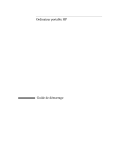
Public link updated
The public link to your chat has been updated.